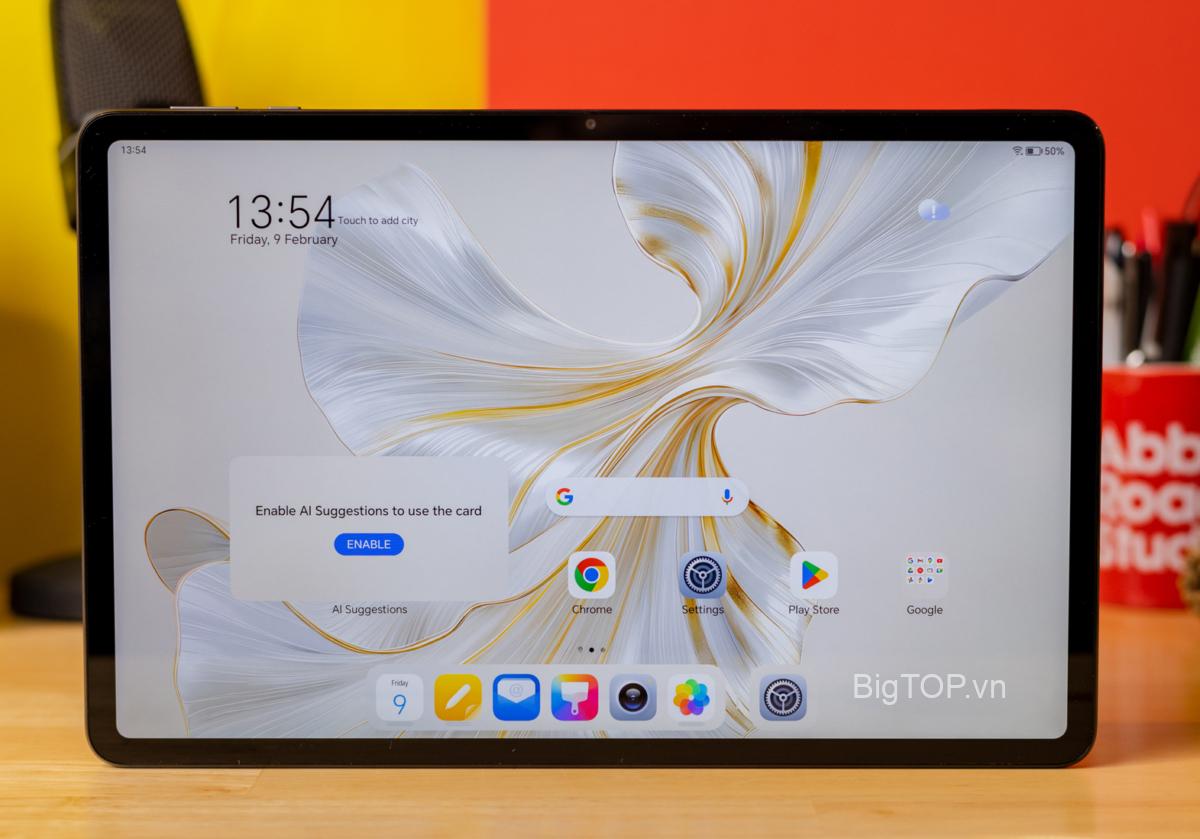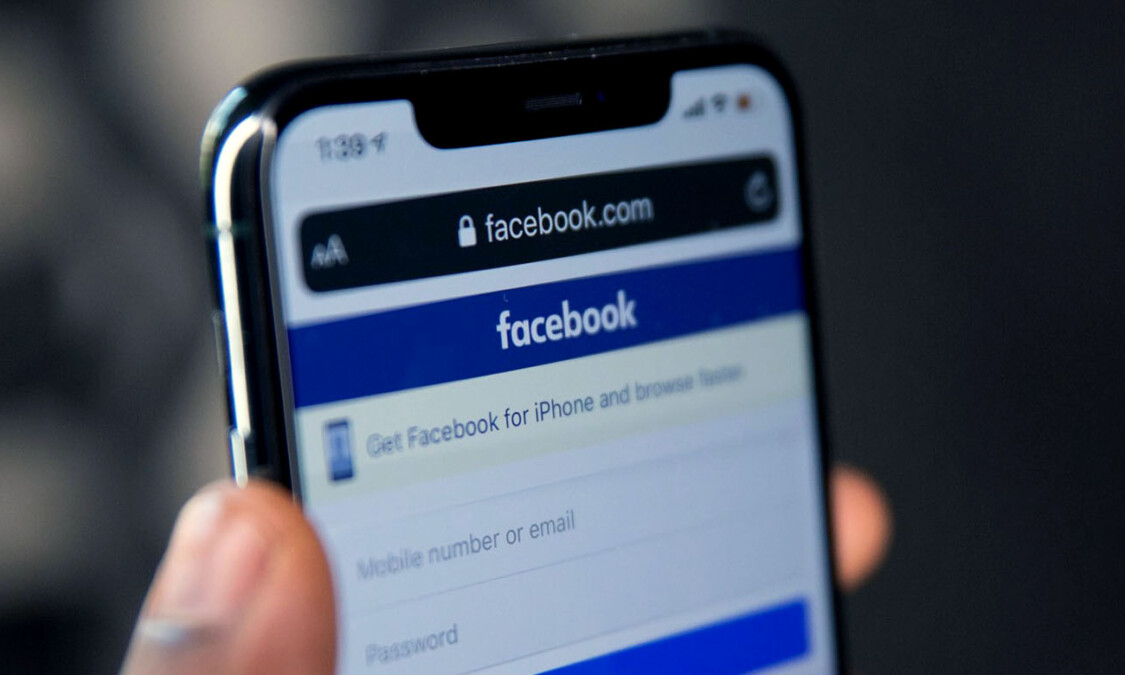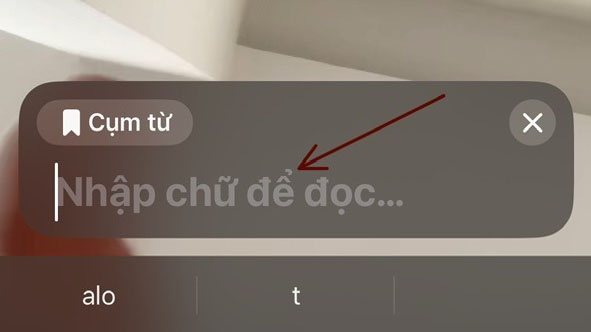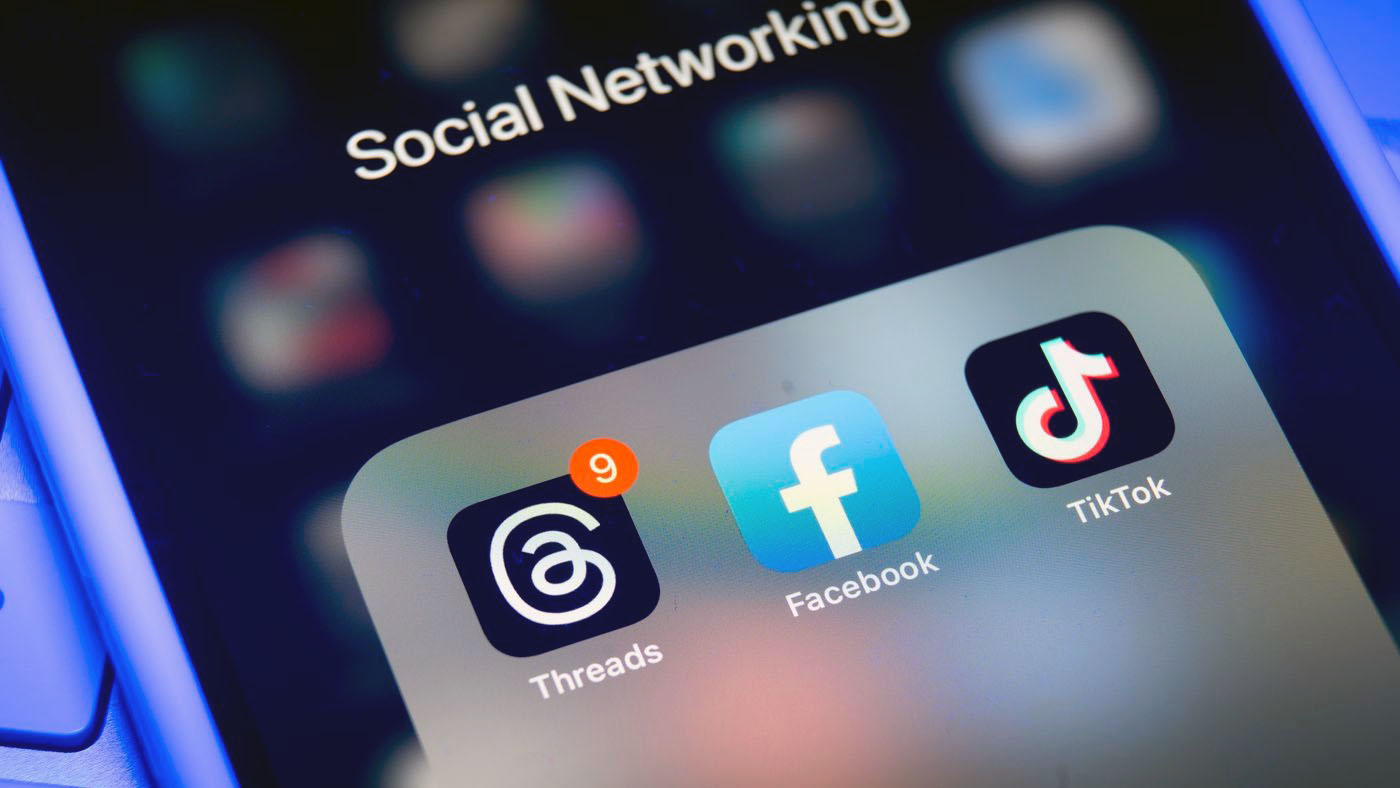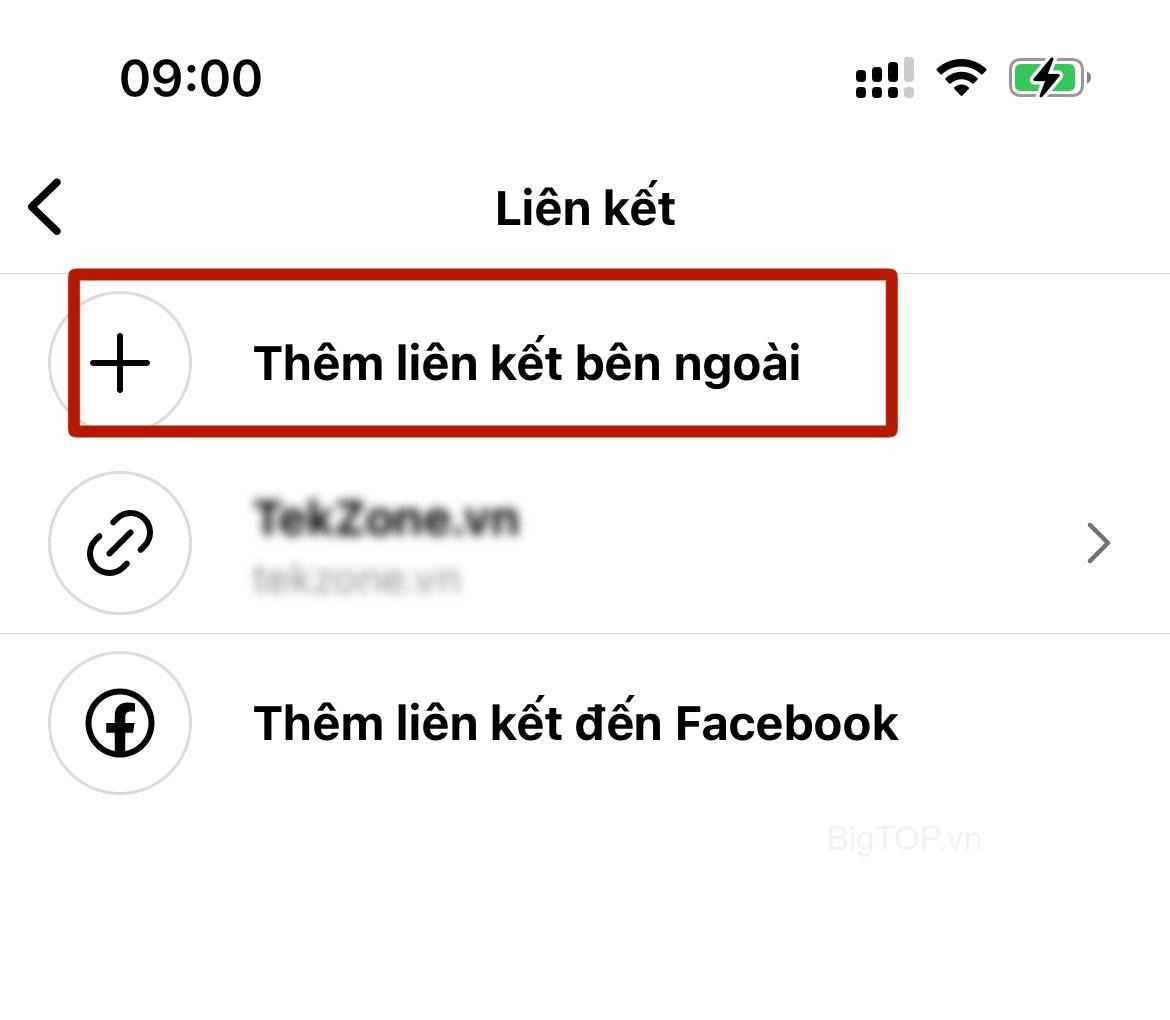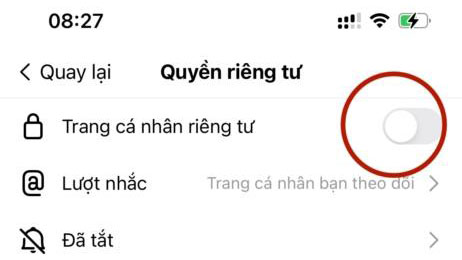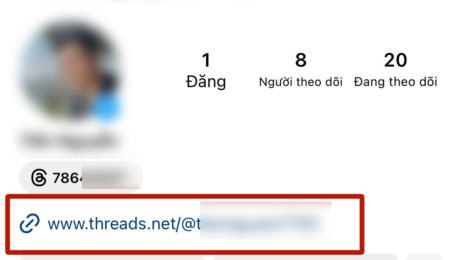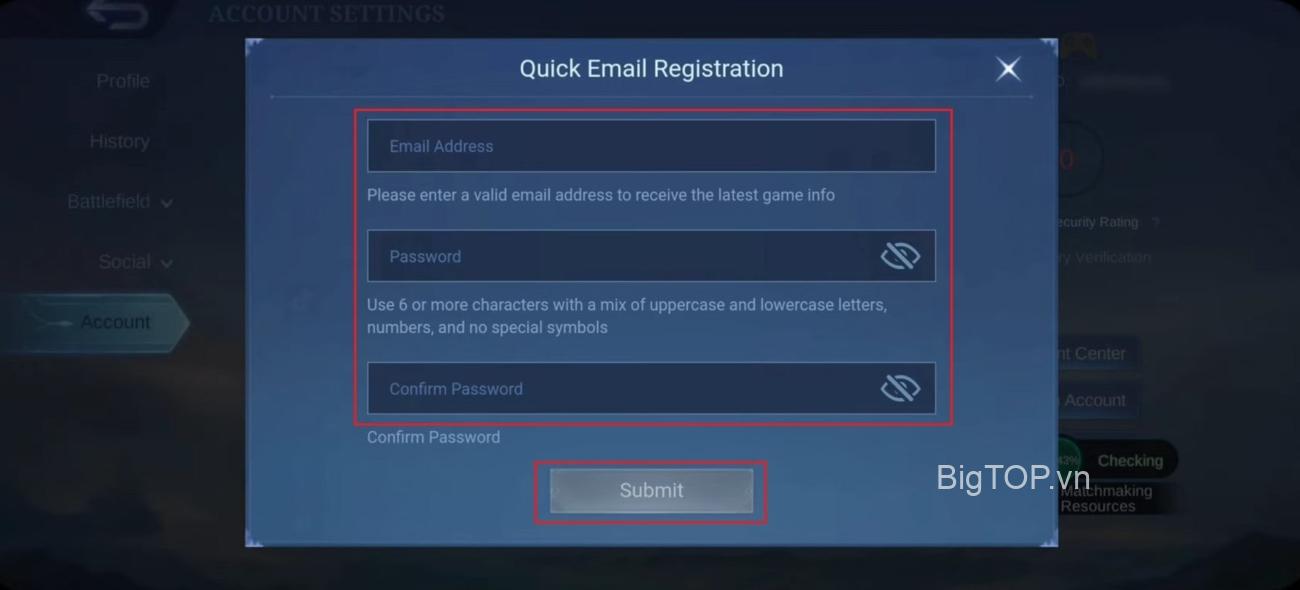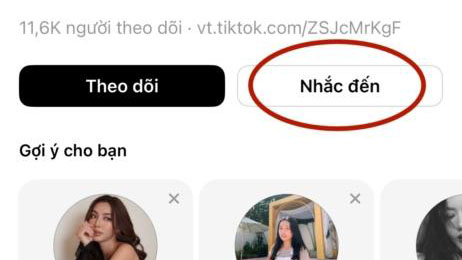WhatsApp đã cho phép sử dụng các thiết bị đồng hành – chẳng hạn như cổng web, ứng dụng khách Windows, ứng dụng khách Mac – trong một thời gian. Tuy nhiên, để làm cho hệ thống hoạt động, người ta phải giữ điện thoại của họ online mọi lúc. Yêu cầu này khiến WhatsApp gặp bất lợi so với Telegram, ứng dụng đã làm cho các ứng dụng đồng hành khác – trên Windows , Mac , các điện thoại khác – gần như mạnh mẽ như ứng dụng đồng hành trên điện thoại.
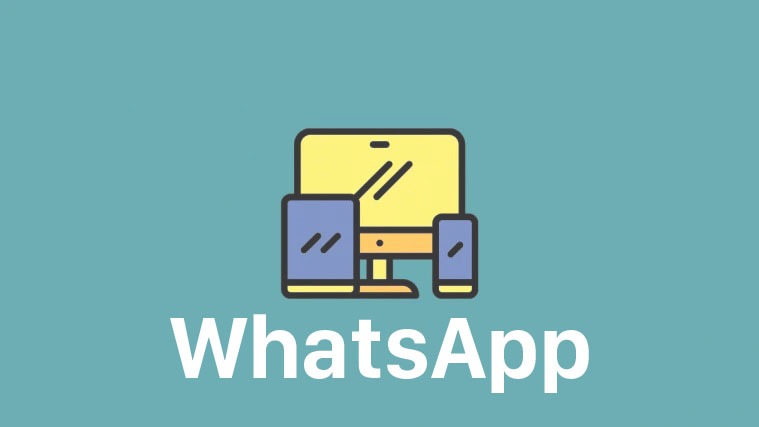
Mệt mỏi vì gặp bất lợi này, WhatsApp cuối cùng cũng giới thiệu các chương trình đồng hành có khả năng. Hôm nay, chúng tôi sẽ kiểm tra cách hoạt động của nó, cho bạn biết tất cả về chương trình đa thiết bị WhatsApp (Multi-Device).
Xem nhanh
Tính năng Multi-Device trên WhatsApp là gì?
Chương trình đa thiết bị là nỗ lực của WhatsApp trong việc làm cho các ứng dụng đồng hành độc lập và mạnh mẽ như nguồn – ứng dụng dành cho thiết bị di động. Trước khi ra mắt đa thiết bị, người dùng không chỉ phải định cấu hình tất cả các chương trình đồng hành thông qua ứng dụng điện thoại WhatsApp trên điện thoại di động của họ mà họ còn phải luôn luôn kết nối điện thoại với internet. Sự cố kết nối cũng khiến các ứng dụng đồng hành trở nên vô giá trị.
Với đa thiết bị, tối đa bốn ứng dụng đồng hành có quyền kiểm soát số phận của chính mình. Vì vậy, ngay cả khi ứng dụng di động offline, các ứng dụng đồng hành sẽ tiếp tục hoạt động mà không gặp trở ngại nào. Chương trình đa thiết bị vẫn đang được phát triển, đó là lý do tại sao WhatsApp gọi nó là một phiên bản beta lựa chọn tham gia. Dưới đây, chúng ta sẽ tìm hiểu thêm về cách cài đặt và sử dụng bản beta dành cho nhiều thiết bị trên WhatsApp.
Yêu cầu đa thiết bị WhatsApp:
Có một số yêu cầu bạn phải lưu ý trước khi bắt đầu với nhiều thiết bị WhatsApp. Trước tiên, bạn cần có phiên bản WhatsApp và WhatsApp Business mới nhất trên thiết bị của mình để dùng thử đa thiết bị này. Tuy nhiên, việc hỗ trợ cho cùng một loại chỉ giới hạn ở một số quốc gia, có nghĩa là nhiều quốc gia sẽ không đủ điều kiện để được nhận. Những người không đủ điều kiện cần tải phiên bản beta của WhatsApp hoặc WhatsApp Business.
Cần có kết nối internet hoạt động và ổn định để ghép nối các thiết bị. Ngoài ra, phần cứng máy ảnh trên thiết bị của bạn phải hoạt động bình thường, nếu không quá trình quét sẽ không thành công.
Những thiết bị nào đủ điều kiện trong WhatsApp đa thiết bị?
Bất kỳ người dùng nào, bất kể họ đang sử dụng thiết bị nào, đều có thể truy cập WhatsApp Web tại web.whatsapp.com và bắt đầu sử dụng WhatsApp và tính năng đa thiết bị mới của họ thông qua trình duyệt của họ.

Ngoài ra, bạn có thể sử dụng các ứng dụng đồng hành được xây dựng riêng cho hệ điều hành Windows và Mac.

Nhấp vào liên kết này để tải xuống WhatsApp cho Windows và vào liên kết này để tải xuống cho máy Mac của bạn. Sau khi các ứng dụng được cài đặt thành công, bạn sẽ có thể sử dụng các ứng dụng đồng hành để đánh dấu đa thiết bị WhatsApp.
Cách tải WhatsApp đa thiết bị
Như chúng tôi đã đề cập trong phần trước, chương trình đa thiết bị có thể được truy cập từ chính ứng dụng WhatsApp tiêu chuẩn, với điều kiện bạn đến từ một trong những quốc gia được hỗ trợ. Tuy nhiên, nếu bạn không làm như vậy, toàn bộ thử thách có thể hơi phức tạp đối với bạn. Bạn sẽ cần đăng ký chương trình WhatsApp beta, tải phiên bản mới nhất của ứng dụng beta và sau đó chỉ bạn mới có thể bắt đầu.
Phương pháp # 01: Đăng ký chương trình beta
Đăng ký chương trình beta khá đơn giản. Trên Android, hãy truy cập play.google.com và tìm “WhatsApp”.

Nếu không, hãy nhấp vào liên kết này để truy cập thẳng vào trang web. Nếu bạn là người dùng iPhone, bạn cần nhấp vào liên kết này để truy cập trang WhatsApp App Store. Cuộn xuống cho đến khi bạn thấy tùy chọn thử nghiệm beta. Sau đó, chỉ cần đăng ký chương trình và cập nhật ứng dụng của bạn. Sau khi cài đặt xong, bạn sẽ được thiết lập cho chương trình đa thiết bị.
Phương pháp # 02: Tải xuống APK Android
Thật không may, chương trình beta, ít nhất là dành cho Android, hiếm khi có đủ khả năng, điều này khiến hầu hết những người đam mê đều thất vọng. Rất may, bạn có thể dễ dàng tải xuống APK của WhatsApp beta mới nhất và cài đặt nó trên thiết bị di động của mình. Chúng tôi đã nhận APK của mình từ APKMirror, nhưng bạn cũng có thể tải APK đó từ các trang web APK hàng đầu khác. Chỉ cần đảm bảo tải xuống WhatsApp Messenger 2.21.15.4 beta trở lên.
- Tải xuống WhatsApp Messenger 2.21.15.4 beta từ APKMirror
- Truy cập liên kết ở trên và nhấp vào nút Tải xuống để tải xuống file APK trên thiết bị của bạn.
- Nhấp vào file APK để cài đặt nó. Bạn sẽ cần cấp quyền cho ứng dụng để cài đặt.
Sau khi cài đặt, bạn sẽ có chương trình đa thiết bị theo ý của mình.
Cách tham gia chương trình đa thiết bị WhatsApp
Nếu bạn đã đăng ký WhatsApp beta và cài đặt nó, việc được nhận vào chương trình đa thiết bị WhatsApp sẽ trở nên thật dễ dàng. Đầu tiên, khởi chạy WhatsApp trên điện thoại của bạn và nhấn vào nút dấu chấm lửng dọc ở góc trên cùng bên phải của màn hình.

Bây giờ, hãy nhấn vào ‘Thiết bị được liên kết.’

Sau đó, hãy nhấn vào ‘Bản beta trên nhiều thiết bị’.

Cuối cùng, hãy nhấn vào ‘Tham gia Beta.’

Đó là nó!
Cách rời khỏi chương trình đa thiết bị WhatsApp
WhatsApp hứa rằng một người có thể rời khỏi chương trình beta bất cứ lúc nào họ muốn. Và chúng tôi muốn đảm bảo với bạn rằng đó thực sự là sự thật. Để thoát khỏi chương trình beta đa thiết bị, trước tiên, bạn cần khởi chạy ứng dụng WhatsApp trên thiết bị di động của mình và nhấn vào nút dấu chấm lửng dọc ở góc trên cùng bên phải.

Bây giờ, hãy chuyển đến ‘Thiết bị được liên kết’.

Điều này sẽ đưa bạn đến trang đa thiết bị. Bây giờ, hãy nhấn vào phần ‘Bản beta trên nhiều thiết bị’.

Nó sẽ hiển thị trạng thái của bạn là ‘Đã tham gia.’ Trên trang tiếp theo, hãy nhấn vào nút ‘Rời khỏi bản Beta’ ở cuối màn hình của bạn.

WhatsApp sẽ hiển thị cho bạn một cảnh báo, nói rằng tất cả các thiết bị được liên kết sẽ được đặt lại nếu bạn rời khỏi chương trình beta. Xác nhận bằng cách nhấn vào ‘Tiếp tục.’

Cách sử dụng đa thiết bị WhatsApp
Có hai khía cạnh của việc sử dụng dịch vụ đa thiết bị: thêm thiết bị và xóa thiết bị. Dưới đây, chúng tôi sẽ kiểm tra cả hai.
Cách thêm thiết bị trong WhatsApp đa thiết bị
Bắt đầu bằng cách khởi chạy ứng dụng WhatsApp và nhấn vào nút dấu chấm lửng dọc ở góc trên bên phải của màn hình.

Bây giờ, hãy chuyển đến ‘Thiết bị được liên kết’.

Sau khi bạn được đưa đến trang đa thiết bị, hãy nhấn vào nút ‘Liên kết thiết bị’ lớn, màu xanh lục.

Thao tác này sẽ kích hoạt máy ảnh của bạn, chuẩn bị quét Mã QR trên máy khách Web hoặc Máy tính để bàn. Tiếp theo, truy cập web.whatsapp.com hoặc khởi chạy ứng dụng WhatsApp Desktop để lấy mã cho thiết bị đồng hành của bạn.

Cuối cùng, quét mã bằng trình quét mã QR mà chúng ta đã truy cập ở phần trước.

Hai thiết bị sẽ được liên kết.
Cách xóa thiết bị khỏi đa thiết bị WhatsApp
Để xóa thiết bị được liên kết, hãy bắt đầu bằng cách nhấp vào nút dấu chấm lửng dọc ở góc trên cùng bên phải và chuyển đến ‘Thiết bị được liên kết’.

Bạn sẽ tìm thấy các thiết bị hiện được liên kết dưới biểu ngữ ‘Trạng thái thiết bị’. Nhấn vào thiết bị bạn muốn xóa.

Khi tùy chọn bật lên, hãy nhấn vào ‘Đăng xuất’ để xóa thiết bị khỏi danh sách của bạn.

Điều gì xảy ra khi bạn bật tính năng đa thiết bị WhatsApp?
Toàn bộ điểm của chương trình đa thiết bị WhatsApp là làm cho các ứng dụng đồng hành trở nên độc lập. Điều này có nghĩa là ngay cả khi điện thoại di động của bạn bị hỏng, bạn vẫn có thể tiếp tục sử dụng các ứng dụng đồng hành để liên lạc với bạn bè, gia đình và đồng nghiệp của mình.
Có nghĩa là, điện thoại mà bạn sử dụng để liên kết các thiết bị trong đa thiết bị không cần phải online để có thể sử dụng WhatsApp trên tất cả các thiết bị khác được liên kết thông qua điện thoại đó.
Hạn chế của đa thiết bị WhatsApp
Đa thiết bị WhatsApp là một chương trình tuyệt vời. Tuy nhiên, vì nó đang trong giai đoạn thử nghiệm, nó có một số hạn chế riêng.
# 1. Hạn chế tính năng
Bạn không thể xem vị trí trực tiếp cũng như ghim cuộc trò chuyện thông qua các ứng dụng đồng hành. Bạn không thể gọi từ Cổng thông tin hoặc Máy tính để bàn WhatsApp đến các thiết bị đồng hành không có trong chương trình đa thiết bị.
# 2. Phiên bản cũ hơn không được hỗ trợ
Nếu bạn đang cố gắng nhắn tin hoặc gọi điện cho ai đó bằng phiên bản WhatsApp cũ hơn đáng kể, thì thật đáng tiếc là bạn đã không gặp may. Thiết bị được liên kết của bạn không có khả năng kết nối với thiết bị có phiên bản WhatsApp cũ hơn nhiều.
# 3. Giới hạn chỉnh sửa cho WhatsApp Business
Người dùng WhatsApp Business không được phép chỉnh sửa thông tin doanh nghiệp của họ từ một ứng dụng đồng hành. Họ phải sử dụng điện thoại của mình để thực hiện những thay đổi cần thiết.
Làm cách nào để xác minh nhiều thiết bị WhatsApp đang hoạt động?
Chương trình đa thiết bị đảm bảo bạn có thể tiếp tục trò chuyện với các ứng dụng đồng hành ngay cả sau khi thiết bị chính – điện thoại thông minh của bạn – offline. Vì vậy, để kiểm tra xem chương trình có hoạt động như quảng cáo hay không, bạn sẽ phải tắt WiFi và dữ liệu di động trên điện thoại thông minh của mình và kiểm tra xem bạn có thể trao đổi tin nhắn thông qua các ứng dụng đồng hành một mình hay không. Nếu có, bạn có một hệ thống hoạt động hoàn hảo theo ý của bạn. Nếu không, hãy truy xuất lại các bước của bạn và kiểm tra xem bạn có bỏ sót điều gì không.
Đa thiết bị WhatsApp có an toàn không?
Có, mặc dù trao quyền độc lập cho các ứng dụng đồng hành, WhatsApp không ảnh hưởng đến bảo mật. Tất cả thông tin liên lạc qua WhatsApp vẫn được mã hóa End-to-End, ngay cả khi bạn đang trò chuyện từ trình duyệt của mình.
Tuy nhiên, bạn sẽ không còn thấy thông báo trên điện thoại của mình về việc WhatsApp Web đang được sử dụng trên nhiều thiết bị như bạn đã từng sử dụng với phiên bản WhatsApp Web truyền thống. Vì vậy, bạn sẽ không biết khi ai đó đang sử dụng một thiết bị được liên kết với nhiều thiết bị được kết nối thông qua WhatsApp trên điện thoại của bạn.
Do đó, chỉ liên kết những thiết bị mà bạn có thể sử dụng mà không có sự hiện diện của bạn hoặc chính bạn. Điều này thực sự rất hữu ích cho các doanh nghiệp nhỏ đặt hàng qua WhatsApp vì giờ đây họ có thể bật tính năng này trên PC của cửa hàng.
Câu hỏi thường gặp về đa thiết bị WhatsApp
Hãy cùng xem một số truy vấn chung khác về chương trình đa thiết bị WhatsApp.
Bạn có thể sử dụng hai điện thoại trong đa thiết bị WhatsApp không?
Theo tài liệu của WhatsApp về phiên bản beta đa thiết bị, bạn không được phép sử dụng hai điện thoại như một phần của chương trình beta đa thiết bị. Về cơ bản, nó có nghĩa là chỉ một tài khoản có thể được sử dụng để liên kết bốn ứng dụng đồng hành với nhau. Tuy nhiên, có một giải pháp cho phép bạn sử dụng điện thoại phụ làm thiết bị đồng hành.
Tải WhatsApp Web qua Chrome
Bằng cách tải trang web dành cho máy tính để bàn web.whatsapp.com trên trình duyệt Chrome, bạn có thể làm cho điện thoại thông minh dự phòng của mình hoạt động giống như một ứng dụng WhatsApp Web.
Tại sao bạn không thể sử dụng hai điện thoại trong đa thiết bị WhatsApp?
Mặc dù chúng ta đã nói về cách giải quyết trong phần trước, nhưng thực tế vẫn là bạn không thể sử dụng ứng dụng WhatsApp trên thiết bị di động của mình để kết nối với mạng đa thiết bị đã được thiết lập. Chúng tôi tin rằng WhatsApp đã cố tình loại bỏ tính năng này vì hai lý do.
1. Đơn giản hóa
Ở dạng hiện tại, ứng dụng WhatsApp trên Android yêu cầu bạn chỉ đăng ký bằng số điện thoại của mình. Và thời điểm bạn nhập số của mình và xác minh, WhatsApp sẽ tạo một tài khoản mới dưới thông tin đăng nhập của bạn. Trong đa thiết bị, về cơ bản bạn đang cho các ứng dụng đồng hành khác mượn thông tin đăng nhập tài khoản của mình, cho phép chúng hoạt động độc lập. Nếu bạn thêm một tài khoản khác vào hỗn hợp, toàn bộ hệ thống sẽ trở nên phức tạp hơn rất nhiều và WhatsApp sẽ không thể phản chiếu tin nhắn của bạn trên đồng hành di động mới được giới thiệu.
2. Thiếu giao diện thích hợp
Nếu họ muốn, họ có thể dễ dàng nướng ở chế độ đồng hành trong ứng dụng WhatsApp dành cho Android và iOS. Tuy nhiên, vì các chương trình đồng hành vẫn chưa phải là thông lệ tiêu chuẩn, nên WhatsApp không quan tâm đến việc bổ sung. Trong tương lai, nếu chương trình đồng hành trở thành chủ đạo, WhatsApp có thể xem xét đưa tính năng này vào, nhưng vẫn chưa có gì đảm bảo.
Tôi có thể tắt WiFi và dữ liệu di động trên điện thoại của mình trong WhatsApp đa thiết bị không?
Có, bạn có thể tắt cả WiFi và dữ liệu di động trên điện thoại di động của mình và các ứng dụng đồng hành – là một phần của chương trình đa thiết bị – sẽ tiếp tục hoạt động mà không gặp sự cố.
Tôi có thể tắt nguồn điện thoại của mình trong Whatsapp đa thiết bị không?
Việc tắt thiết bị của bạn chỉ là một khoảng thời gian nghỉ ngơi kéo dài mà không có kết nối internet hoạt động. Và các ứng dụng đồng hành của bạn sẽ xử lý nó theo cách đó. Vì vậy, đừng lo lắng nếu điện thoại của bạn bị chết máy. Đa thiết bị của WhatsApp sẽ tiếp tục hoạt động trên các thiết bị đồng hành đã đăng ký.
Bạn có thể giữ điện thoại của mình offline trong bao lâu khi sử dụng multi-beta?
Chúng tôi biết rằng chương trình đa thiết bị có khả năng giữ nguyên các ứng dụng đồng hành của bạn ngay cả khi thiết bị chính của bạn offline. Tuy nhiên, có một giới hạn trên cho điều này. Điện thoại của bạn cần kết nối mạng ít nhất 14 ngày một lần để giữ cho chương trình đa thiết bị hoạt động. Không làm như vậy sẽ thiết lập lại toàn bộ.